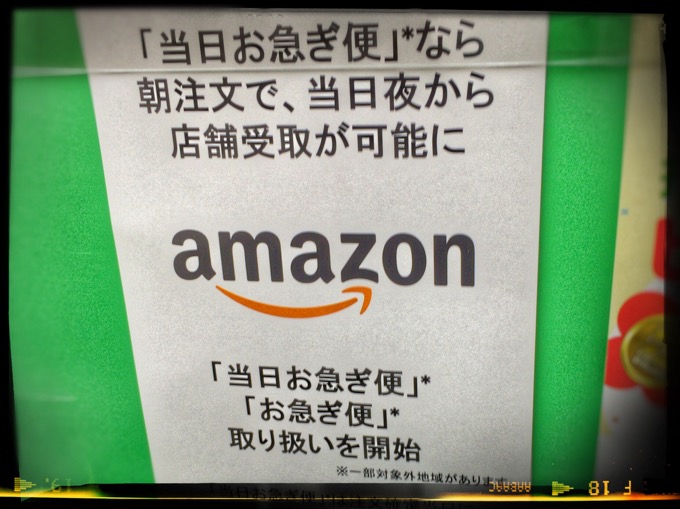
先日、Amazonのお急ぎ便の受け取りに、コンビニエンスストアのファミリーマート(以下、ファミマ)でも可能になったということで、早速使ってみることにしました。
お急ぎ便は便利なので助かるんですが、配達時間指定ができなく、配達の時間が夜の21時過ぎになったりと、ちょっと時間が読めないところがあるんですね。
で、それなら近所のコンビニに届けてもらった方が、時間を気にしないで、出かけた帰りに引き取ってから帰ることもできるので便利かな、と。
ただ…今回引き取りの際に、ちょっとしたことがあって、二回コンビニに行く羽目になってしまったのです。タイトルに書かれていたこれから使う人に対して注意点を記事にしてみたいと思います。
お届け先の検索結果の精度が…
店頭受け取りにして、指定の店舗を検索するのですが、1回の検索で20店舗までしか検索できないようです。今回、目当ての店舗を検索しようと「住所で検索」「郵便番号で検索」をしたのですが、どちらも目当ての店舗にヒットしませんでした。
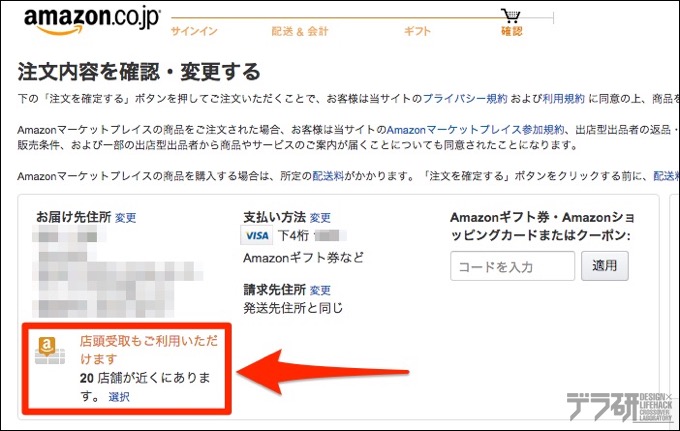
▲配送先をコンビニに指定するときは、上記カコミ部分をクリックします
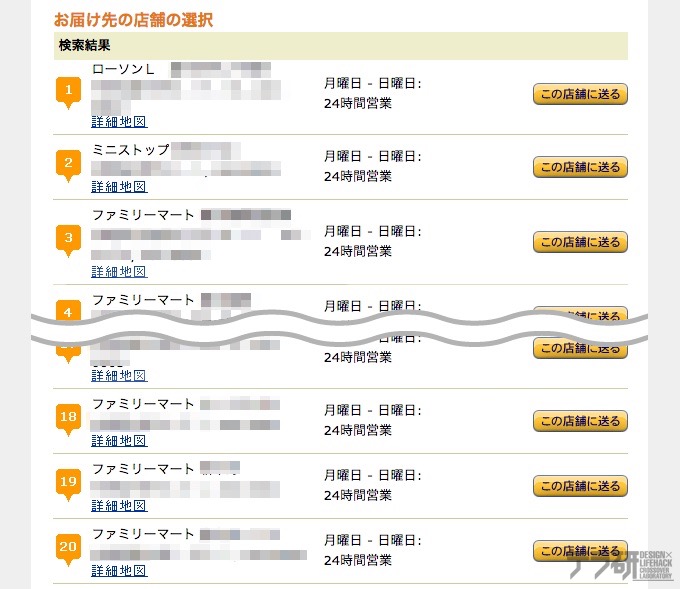
▲検索結果は20件まで
検索ページの地図をみて、希望する店舗の場所はだいたい分かりますが、目当ての店舗をクリックしても指定できずに、検索結果の20店舗からしか選べないようです。
他に方法が見当たらなかったので、ファミリーマートの公式サイトから、目当ての店舗検索をして住所を調べ、それを直接「住所で検索」で検索をかけた結果を元に店舗を指定しました。
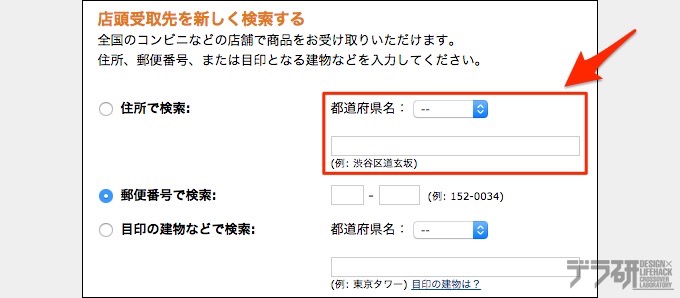
一度、指定場所を登録しておけば、次回からはそこを選ぶことができるようになります(≧∇≦)
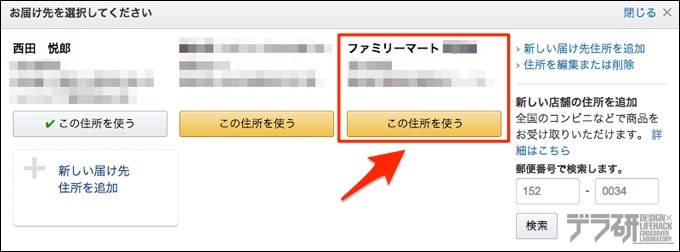
お問い合わせ番号と認証番号が必要
昨晩に注文も無事に終わり、外出先からiPhoneのAmazonアプリで配送状況の確認をしたら、夕方には「受取可能です」の表示が出ていたので、打ち合わせの帰りに取りに行きました。
![]()
Amazon アプリ
カテゴリ: ライフスタイル
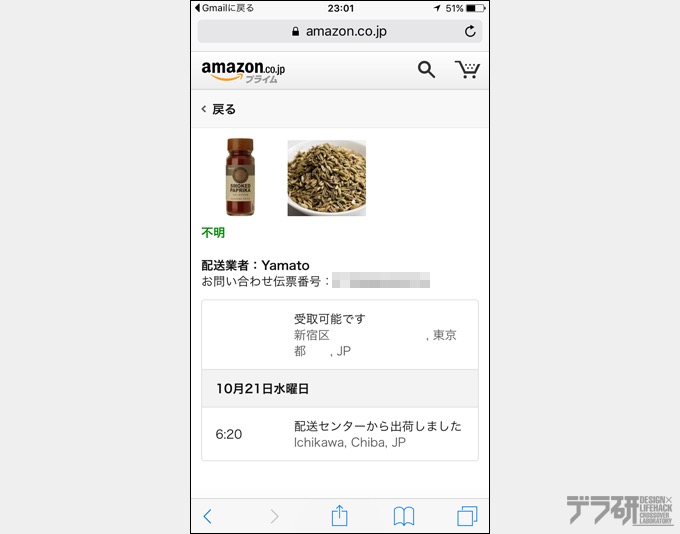
▲「受取可能」の表示が確認できていました
ファミマ店内にあるメディア端末の「ファミポート」を使い、必要情報を入力してから引換券を印刷し、それをレジに持っていって交換&レジ処理したあと、商品引き渡しが終了します。
「いつものノリでやればいいんでしょ?」って感じで、ファミポートに必要情報(と思っていた)を何度入力しても、画面にはエラーの文字が(^_^;
あれ?なんででしょ?おかしいな…って思い、注文時に来たメールをよく読んでみると…こんな一文が。
コンビニで商品をお受け取りいただくには、受取用の認証キーが必要です。認証キーや受取方法、受取期間などの詳細は、商品がコンビニに到着ししだい、Eメールでお知らせいたします。
そうなんです、店舗での引き取りには「受取用の認証キー」が必要らしいんです。自宅で受け取る時は、認証キーとか必要なかったので…うかつでした(^_^;
「はいはい、そうしたら、受取用の認証キーが書かれてるメールが来てるんだろうから、それを見ながら打てばいいんでしょ?」って思ったら…あれ?メール来てないんです(汗)
Amazonから来ているメールをiPhone上で検索しても、どうにもメールが来ている様子がなく、時間も夜の22時を過ぎているので、配送担当のヤマトさんにも電話で繋がらず。
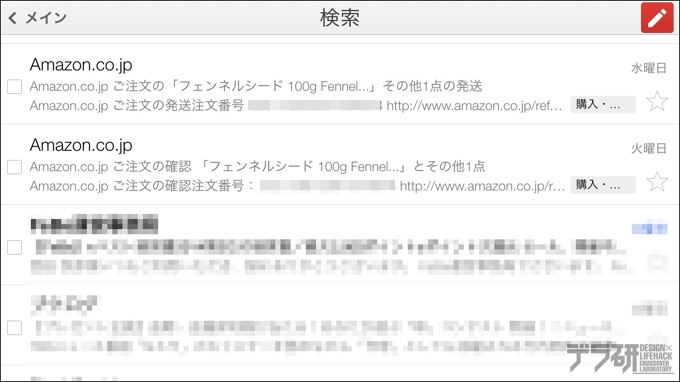
▲「発送手続き完了」が最後のメールでした
ファミマの店員さんには「引換券が発行されないと引き渡しはちょっとできないので…」と言われて(当たり前ですが)仕方なくメールが来るまで待とうと事務所に帰りました。
Amazonからのメールが迷惑メールフォルダに
んー、でも、なんでメール来てないんだろう?夕方には配送手続き終了のメールが来てたのに。でも、このままだといつ荷物が受け取れるか分かんないので、Amazonのカスタマーサポートに聞いてみようと思い、チャットを通じて聞いてみました。
で、答えはすぐ分かりました(笑)まあ、分かってしまえばどうってことないんですけど、認証キーか記載されているメールがGmailの迷惑メールフィルタに引っかかってたというオチ(^_^;
カスタマー担当の方曰く、Amazonから送られてくるメールアドレスはいくつかあるそうで、たまたま今回のメールアドレス「delivery-notification@amazon.co.jp」からのアドレスだけが迷惑メールフィルタに引っかかっていました。
いやー、そっか。ドメインが同じでも、アカウント名が違うと弾かれる時もあるのね…うかつでした(T^T)
いただいていたメールのお問い合わせ番号と認証番号を確認し、再度ファミマに行って引換券をゲットし、無事に商品を受け取ってきました(≧∇≦)
Gmail上でAmazonからのメールを迷惑メールフィルタにかけない方法
自分宛にくるメールはすべて、Gmailに一括で受信できるように転送設定をかけています。今回はそのGmailの迷惑メールフィルタが原因で必要なメールを確認することができませんでした。
今回の「delivery-notification@amazon.co.jp」のアドレスを迷惑メールと認識しないように設定するのでもいいんですが、Amazonのカスタマーサポートの方にも「できればAmazonからくるメールのドメイン指定受信の設定をお願いします」と言われたので、Amazonから来るメールは迷惑メールフィルタから除外しておきました。
特定のドメインからのメールを迷惑メールにしない方法
Amazonからのメールをすべて受信するための、Gmailのフィルタ設定方法は以下の通りです。
1Gmailにログインして、画面右の設定をクリックします。
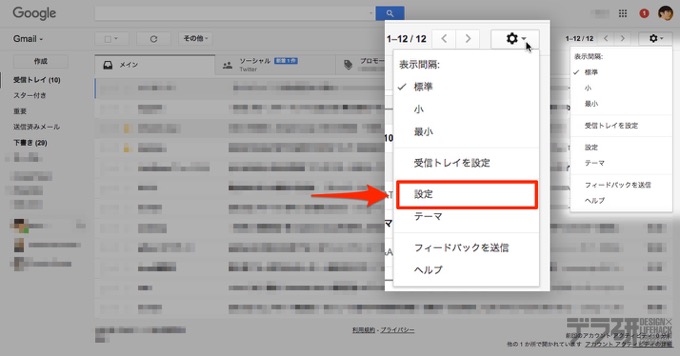
2「フィルタとブロック中のアドレス」をクリックします。
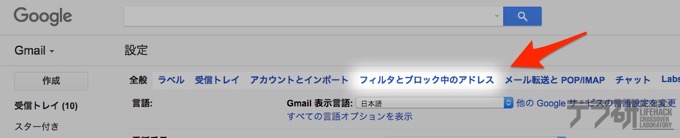
3下にスクロールし、最下部にある「新しいフィルタを作成」をクリックします。
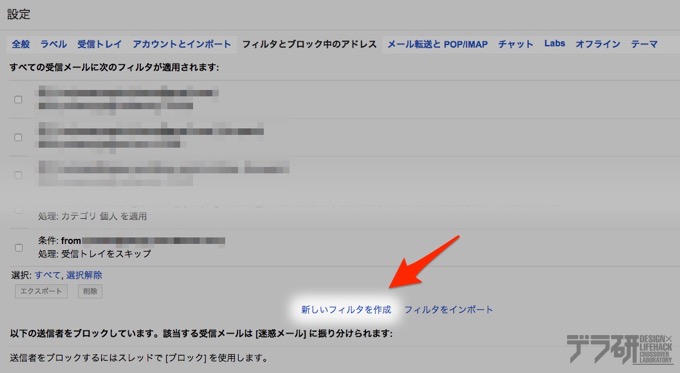
4From欄に「*@amazon.co.jp」と入力したら、右下の「〜フィルタを作成」の文字をクリックします。
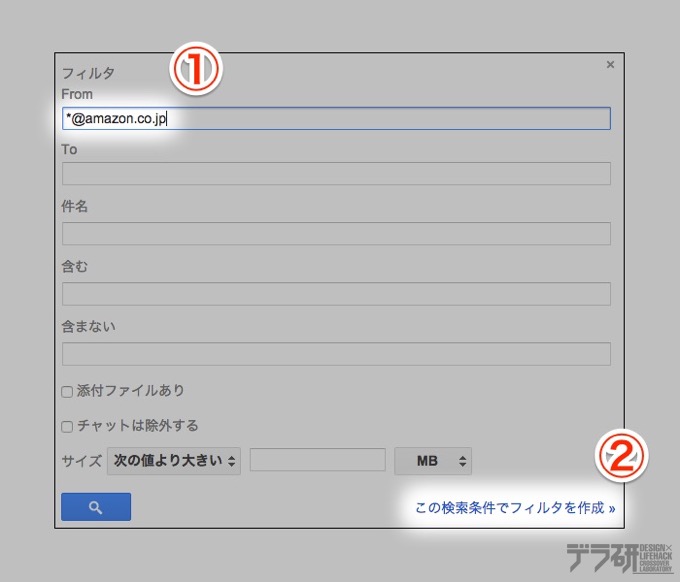
5「迷惑メールにしない」をチェックして「フィルタを設定」をクリックしたら終了です。なお、設定したあとから受信したメールに対して有効なので、すでに迷惑メールに振り分けられている場合は適用されません。
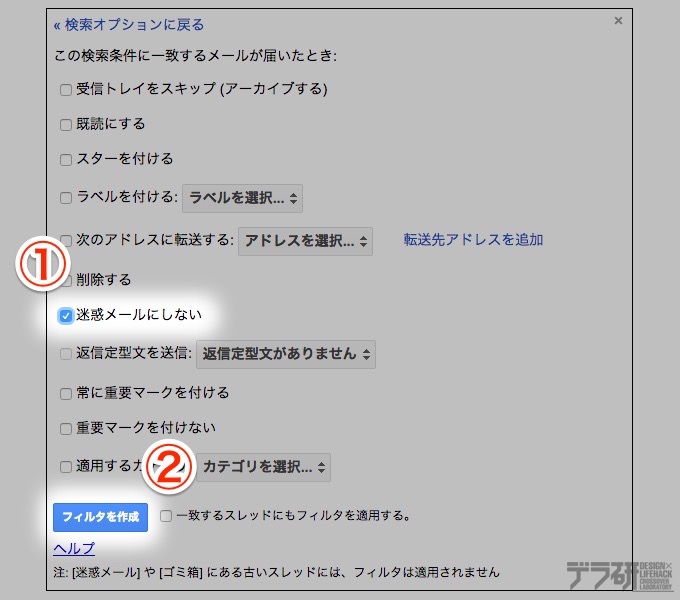
あんじゅの思うトコロ
Amazonのお急ぎ便でお願いしても、配達受取までに事務所に戻れそうにない場合もよくあります。
翌日に再配達になる可能性があるなら、はじめから最寄りのコンビニに届けておいてもらった方が、配達担当の方も再配達になって二度手間になりませんし、私も好きな時間に取りにいけるので、めっちゃありがたいです。
今回の一連のことがなければ、お急ぎ便でのコンビニ引き取りは自分にとってすごく便利なので、今後も使っていきたいと思います(*´∀*)
…それにしても、Amazonからのメールが、まさか迷惑メールフィルタにかかっているとは思っていませんでした(汗)普段は便利に使えたとしても、時にはそれが原因でトラブルが起こることになると再認識した一日だったっす!
あ、ちなみに今回購入したのは、スモークパプリカとフェンネルシードのふたつの調味料です。イベントでお出しする料理の試作をできるだけ早めにしたくてお急ぎ便で注文しました。
どちらも煮込み料理で使うと抜群に香りが立つのでオススメですよ(*´∀*)
最新記事 by 杏珠(あんじゅ) (全て見る)
- 新しいMacを購入&無事にセットアップも完了!【Mac mini (2023)購入までの道 その3】 - 2024 年 1 月 13 日
- 新しいMacをどれにしようか悩んだ結果【Mac mini (2023)購入までの道 その2】 - 2023 年 7 月 23 日
- 新しいMacを購入することにしました!【Mac mini (2023)購入までの道 その1】 - 2023 年 5 月 5 日
